
Transparenzeffekte verbessern die optische Attraktivität von Windows 11, insbesondere die Taskleiste, das Startmenü und den Anmeldebildschirm. Aber wir haben alle unterschiedliche Vorlieben. Wem das nicht gefällt: Das Deaktivieren des Transparenzeffekts in Windows 11 wird nicht lange dauern.
Wenn die Hintergrundfarbe deaktiviert ist, hat sie keinen Einfluss auf das Farbschema der Betriebssystemkomponenten und nimmt eine ziemlich undurchsichtige Form an. Darüber hinaus sind hier die wichtigsten Vorteile der Deaktivierung von Transparenzeffekten in Windows 11:
- Transparenzeffekte in Windows 11 können die Leistung beeinträchtigen und ältere Computer verlangsamen.
- Der Stromverbrauch steigt und die Akkulaufzeit sinkt, aber in den meisten Fällen nicht spürbar.
- Animationen fühlen sich flüssiger und nahtloser an.
Wie deaktiviere ich den Transparenzeffekt unter Windows 11?
1. Drücken Sie in der Personalisierung
- auf +, um die App Einstellungen zu öffnen, gehen Sie im Navigationsbereich zu Personalisierung und klicken Sie auf Farbe. WindowsI

- Schalten Sie den Kippschalter für Transparenzeffekt aus und Sie sollten sofort bemerken, dass Ihre Taskleiste oder Suchleiste die Farbe ändert.

2. Über die Barrierefreiheitseinstellungen
- Drücken Sie +, um „Einstellungen“ zu öffnen, wählen Sie links „Barrierefreiheit“ und klicken Sie auf „Visuelle Effekte“. WindowsI

- Schalten Sie den Schalter um, um den Transparenzeffekt zu deaktivieren.
Wenn Sie die Transparenz in Windows 11 deaktivieren, wird die Einstellungen-App etwas dunkler und verliert ihr standardmäßiges helles Erscheinungsbild. Dies gilt auch für die Transparenz der Taskleiste.
3. Ändern Sie die Registrierung
 Tipp Bevor Sie fortfahren, erstellen Sie bitte einen Wiederherstellungspunkt, damit Sie die Änderungen rückgängig machen können, wenn ein Problem auftritt.
Tipp Bevor Sie fortfahren, erstellen Sie bitte einen Wiederherstellungspunkt, damit Sie die Änderungen rückgängig machen können, wenn ein Problem auftritt.
- Drücken Sie +, um Ausführen zu öffnen, geben Sie regedit in das Textfeld ein und drücken Sie .WindowsREnter

- Klicken Sie an der UAC-Eingabeaufforderung auf „Ja“.
- Fügen Sie den folgenden Pfad in die Adressleiste ein und klicken Sie auf: Enter
<code><strong>HKEY_CURRENT_USERSoftwareMicrosoftWindowsCurrentVersionThemesPersonalize</strong>HKEY_CURRENT_USERSoftwareMicrosoftWindowsCurrentVersionThemesPersonalize
-
Doppelklicken Sie rechts auf das DWORD „Transparenz aktivieren“ und geben Sie 0 unter „Wert“ ein Daten
 “ und klicken Sie dann auf OK, um die Änderungen zu speichern.
“ und klicken Sie dann auf OK, um die Änderungen zu speichern.
- Melden Sie sich erneut bei Ihrem Benutzerkonto an oder starten Sie Ihren PC neu, damit die Änderungen wirksam werden.
Wenn Sie die Transparenzfunktion wieder aktivieren möchten, ändern Sie einfach die Wertdaten von „Transparenz aktivieren“ auf 1 oder ändern Sie die entsprechenden Einstellungen.
Denken Sie daran, dass Sie Transparenzeffekte in Windows 11 nicht unbedingt deaktivieren müssen. Sie können eine transparente Taskleiste haben, während andere Elemente durchscheinend oder undurchsichtig bleiben. Dies wird über den Registrierungseditor erreicht.
Außerdem können transparenzbezogene Funktionen von Windows Aero für bessere Animationseffekte aktiviert werden. Wenn das nicht hilft, schauen Sie sich einige solide Windows 11-Erweiterungen an, die bei benutzerdefinierten Komponenten und der Personalisierung des Betriebssystems helfen. 🎜
Das obige ist der detaillierte Inhalt von11 schnelle Möglichkeiten, die Transparenz unter Windows 3 zu deaktivieren. Für weitere Informationen folgen Sie bitte anderen verwandten Artikeln auf der PHP chinesischen Website!

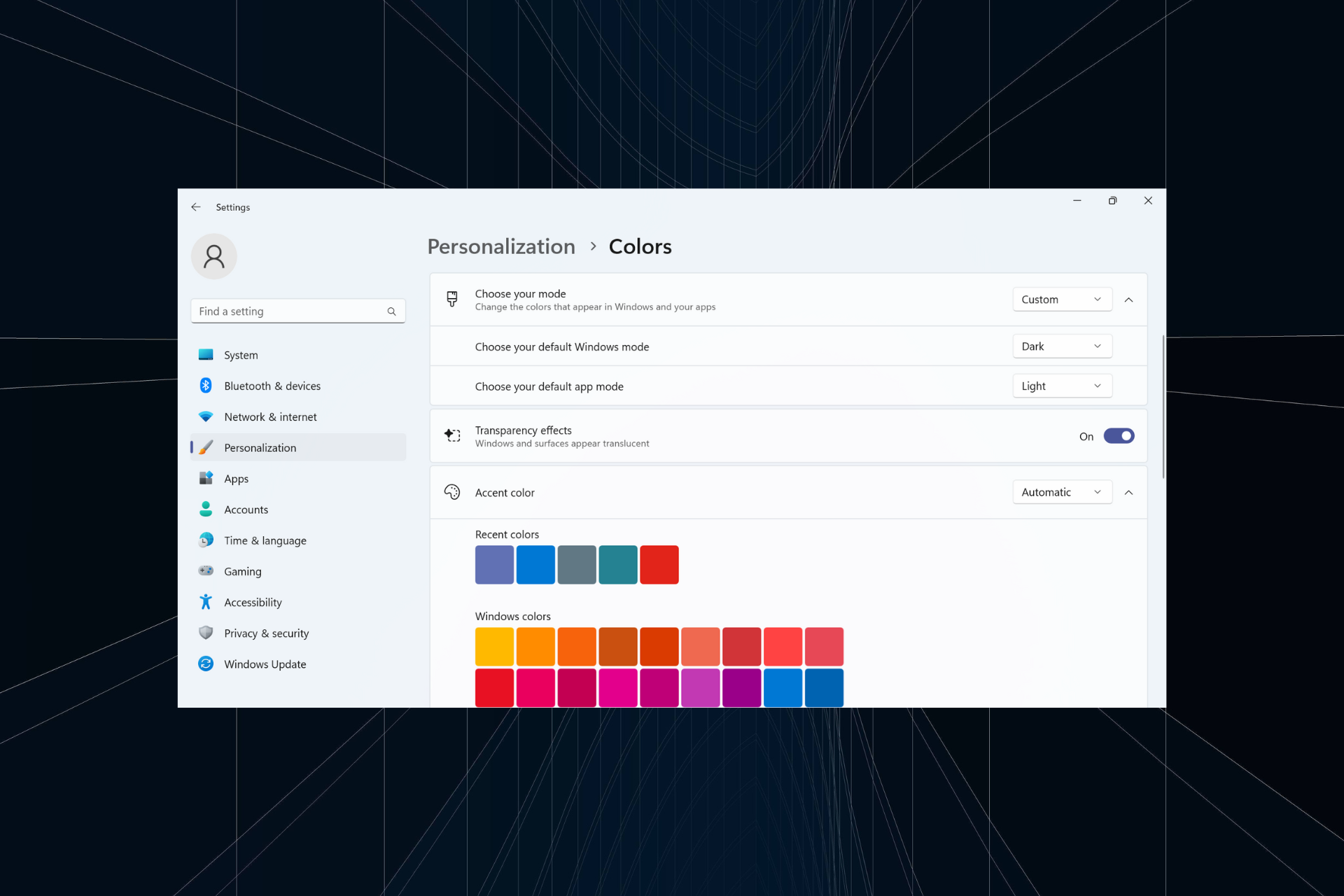
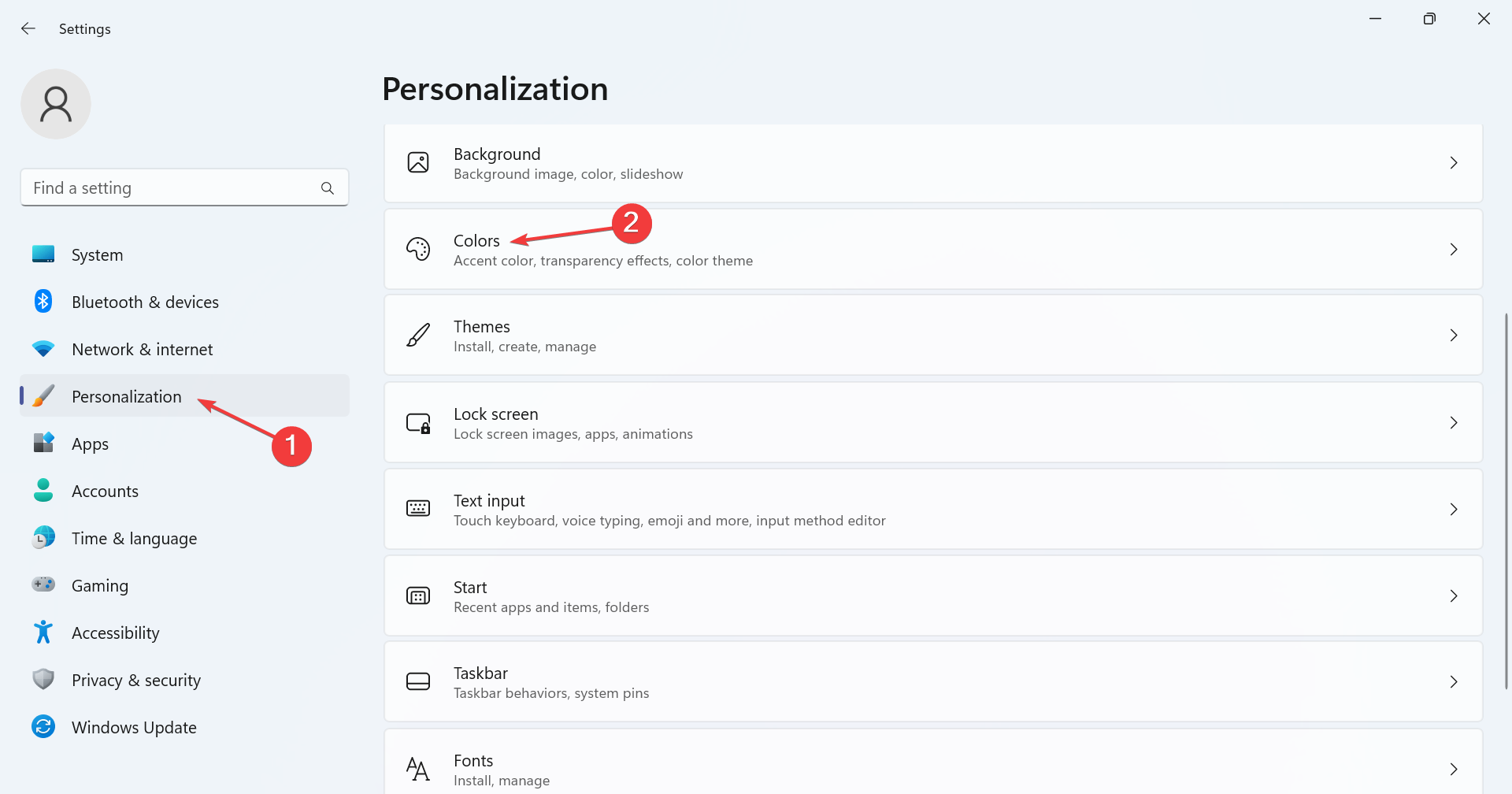
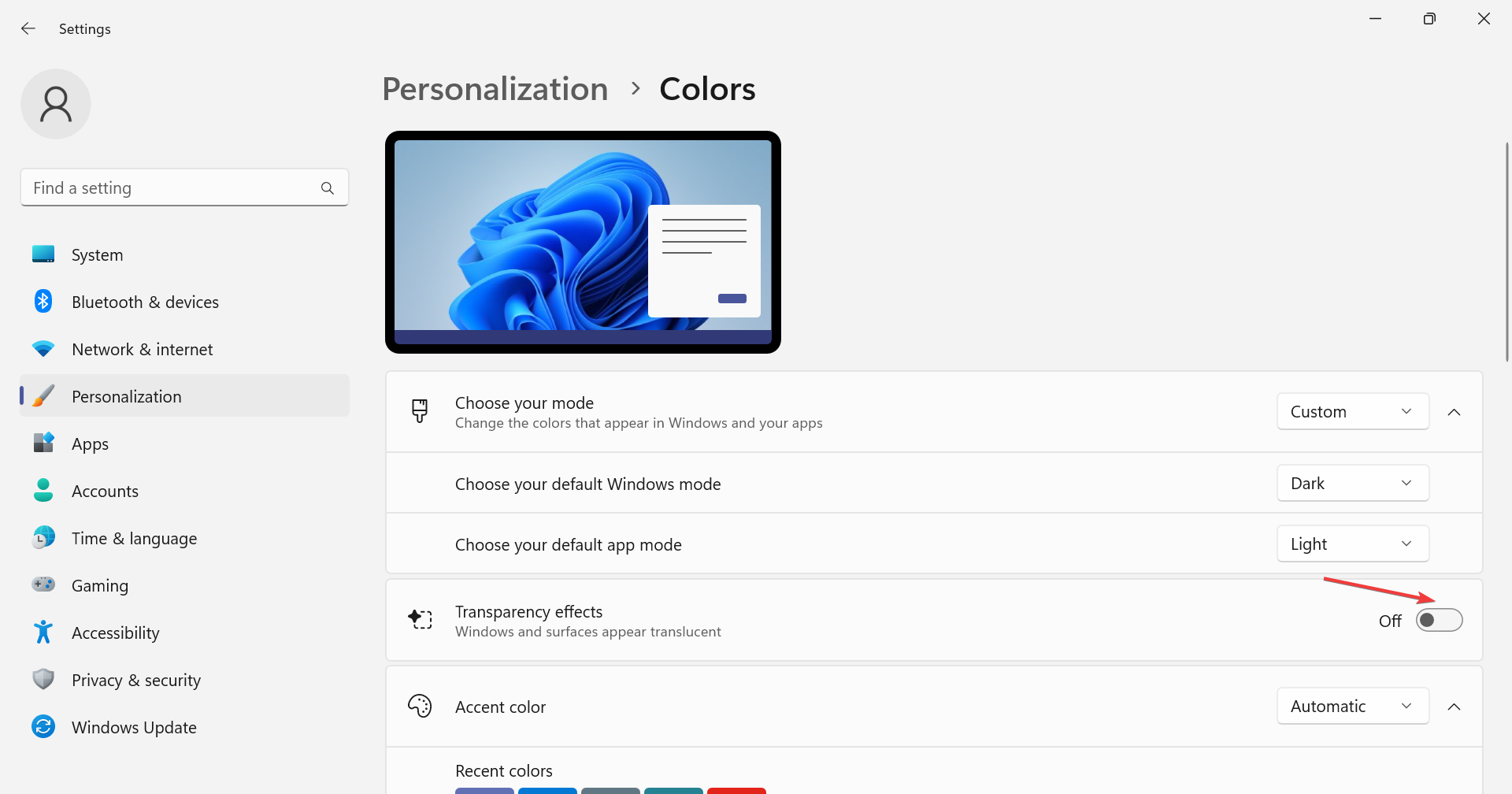
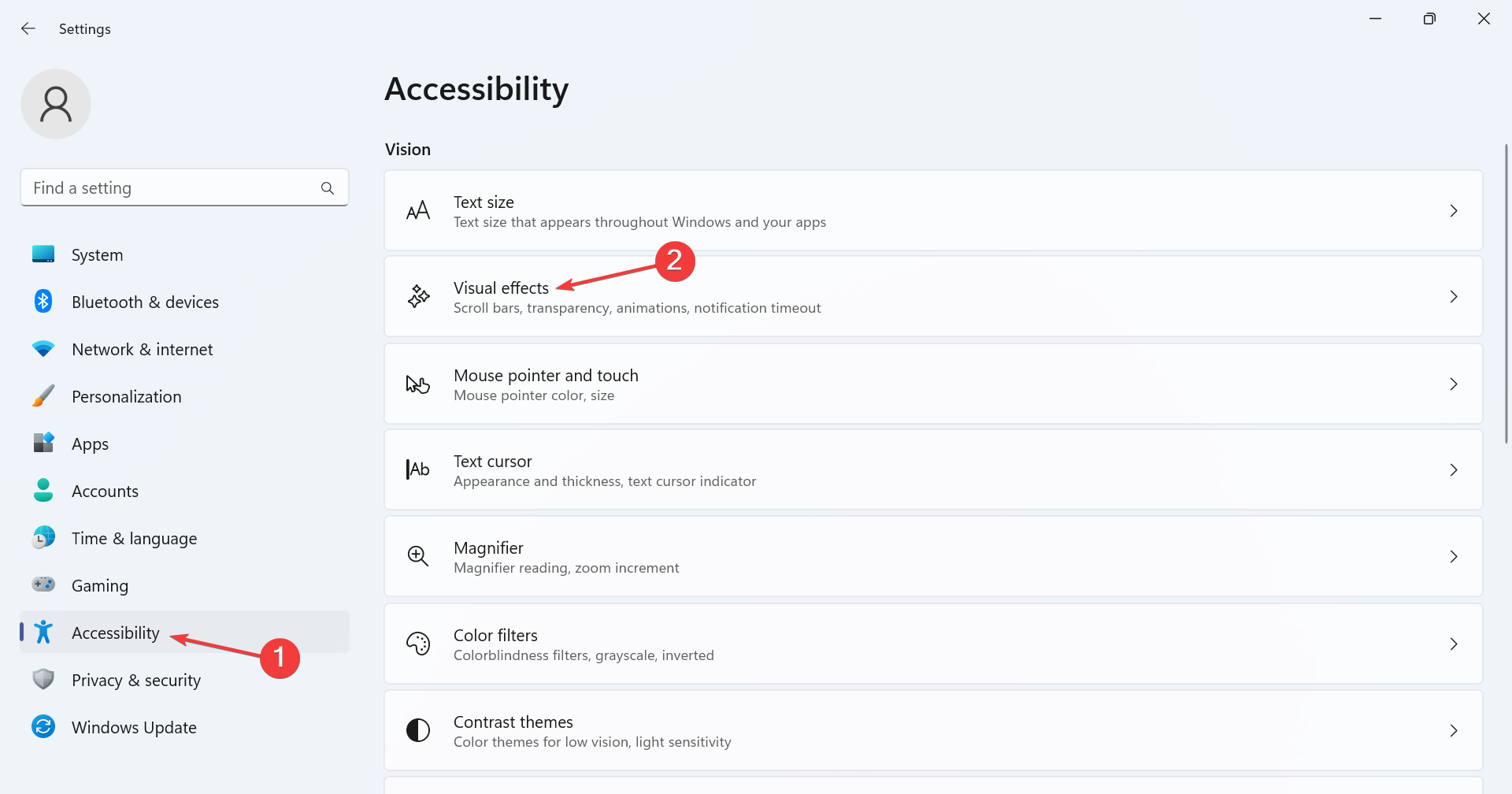
 Tipp Bevor Sie fortfahren, erstellen Sie bitte einen Wiederherstellungspunkt, damit Sie die Änderungen rückgängig machen können, wenn ein Problem auftritt.
Tipp Bevor Sie fortfahren, erstellen Sie bitte einen Wiederherstellungspunkt, damit Sie die Änderungen rückgängig machen können, wenn ein Problem auftritt. 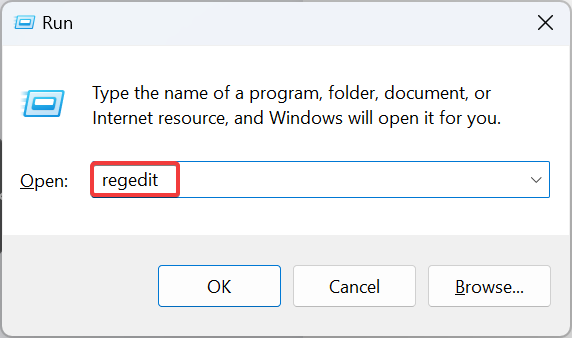
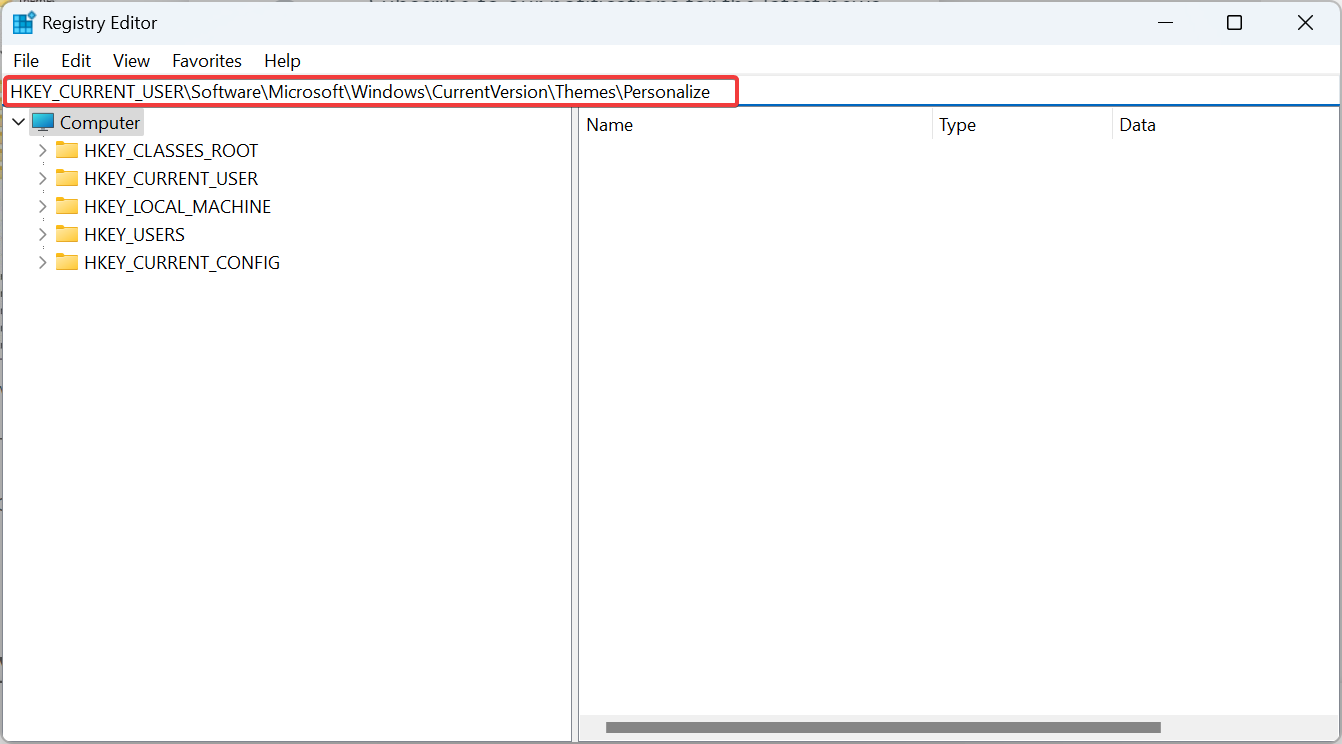
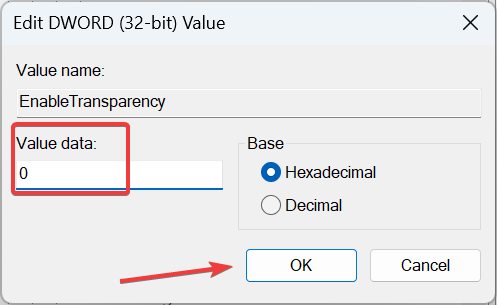 “ und klicken Sie dann auf OK, um die Änderungen zu speichern.
“ und klicken Sie dann auf OK, um die Änderungen zu speichern. 



